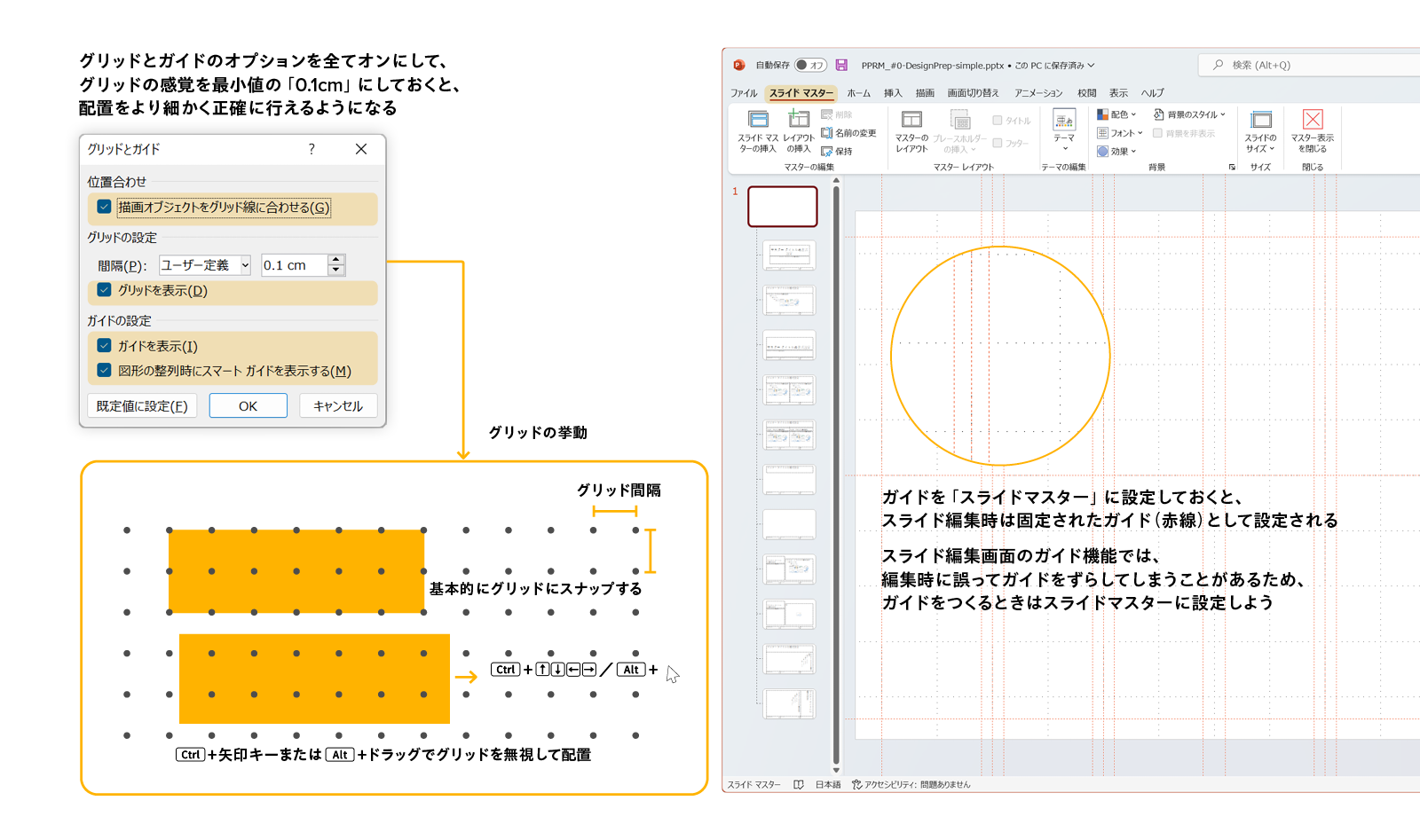オブジェクトの配置を正確に、かつ効率よく行うのに便利な機能が、グリッドとガイドです。配置の目安となるだけでなく、オブジェクトをグリッドやガイドにスナップさせる機能をオンにすることで、意図しないズレを防ぐことができます。
マウス操作を正確に行う補助
レイアウト作業において「意図しないズレ」は理解の阻害にもつながるうえ、見た目にも美しくなく、極力避けたいことのひとつ。このズレをマウス操作でなるべく防ぐことができる機能が、「グリッド」と「ガイド」です。
「グリッド」は、格子状に仮想の補助線を引く機能で、「描画オブジェクトをグリッド線にあわせる」のオプションをオンにすると、オブジェクトが補助線にスナップするようになります。格子の間隔は最小値0.1cmから0.01cmごとに設定可能。なお、Ctrl+矢印キー、またはAlt+マウスドラッグでグリッドへのスナップを無視することができます。「ガイド」は、自分で補助線を自由に引くことができる機能で、こちらもオブジェクトをスナップさせることができます。余白やオブジェクトの位置を揃えるために使うほか、グリッドシステムでも使います。また、スマートガイドをオンにしておくと、他のオブジェクトとの距離を自動的に比較して配置をサポートしてくれます。
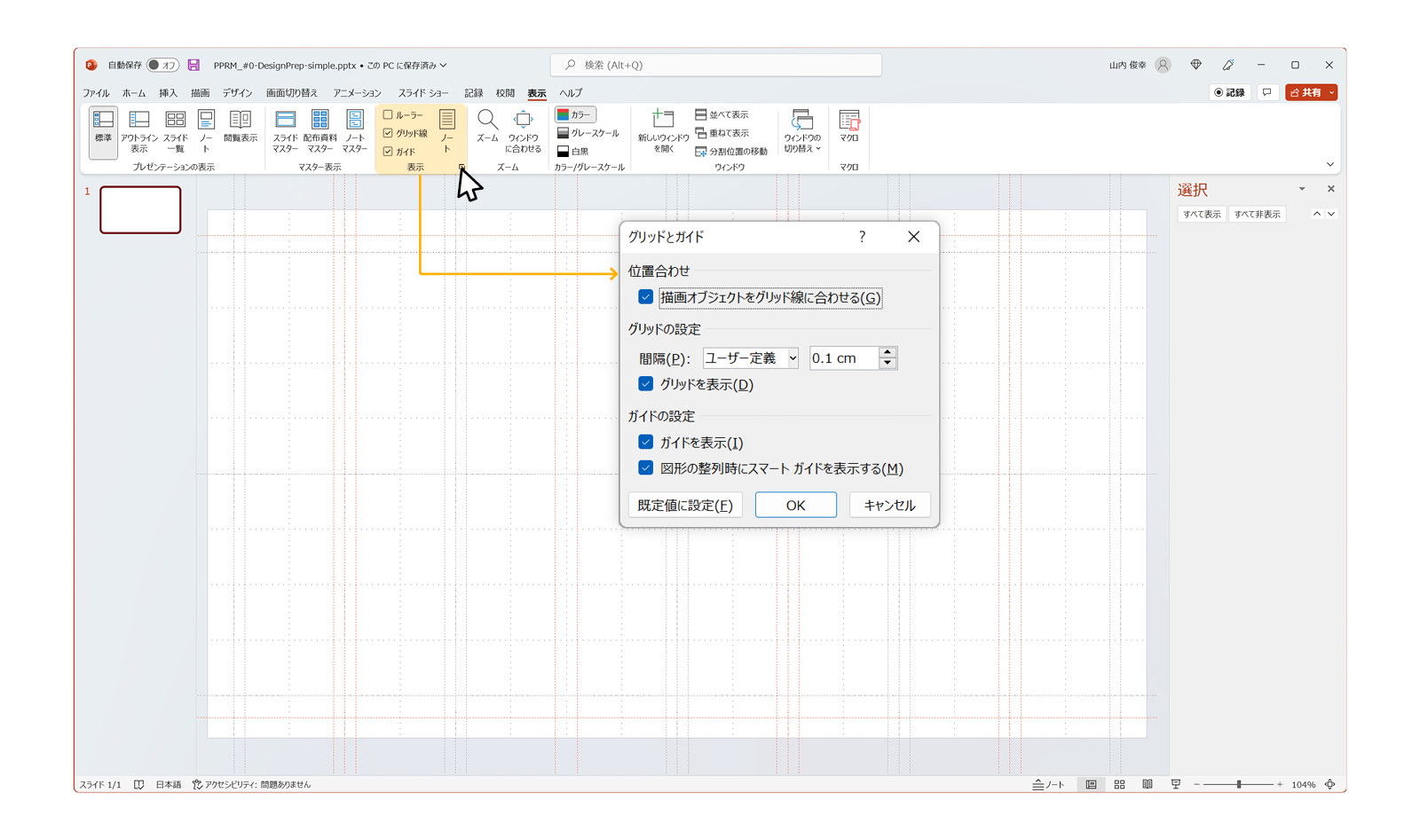
グリッドとガイドのオススメ設定
「伝えるビジュアル」の制作において、レイアウト作業時に起こる「意図しないズレ」を未然に防ぐことは欠かせません。
そのため、「グリッドとガイド」の設定にあるオプションを全部オンにしたうえで、グリッドの間隔を最小値である0.1cmにするのがオススメ。もしグリッドを無視したい場合は、前述の通りCtrl+矢印キー、またはAlt+マウスドラッグで操作すればOKです。
ガイドは、「編集中に間違えてガイドを動かしてしまう」ミスを避けるために、スライドマスターに設定してみましょう。スライドマスターのガイドは赤い線で表示され、スライド編集画面で設定できるガイドとは区別して使うことができます。